A Função DATADIF do Excel calcula o número de dias, meses ou anos entre duas datas. DATADIF é uma função extremamente útil para quem deseja calcular dias entre duas datas, ou idades e que não é documentada. Portanto, se você utilizar o assistente de função do Excel, ele não irá mostrá-la. Encontre diferença de dias, meses e anos com DATADIF.
NOTA: O Excel fornece a função DATADIF para oferecer suporte a pastas de trabalho mais antigas do Lotus 1-2-3. Com isso, a função DATADIF pode calcular resultados incorretos em alguns cenários.
Sintaxe da função DATADIF do Excel
DATADIF(data_inicial;data_final,unidade)
Data_inicial - é uma data que representa a primeira data, ou inicial, do período. As datas podem ser inseridas como cadeias de texto entre aspas. Por exemplo: ("30/1/2001"), como números de série para o resultado: 36921, que representa 30 de janeiro de 2001.
Se você estiver usando o sistema de data 1900, ou como resultado de outras fórmulas, ou funções, por exemplo: DATA.VALOR("30/1/2001")) o resultado de DATADIF será verdadeiro e retorna 36921.
Data_final - é uma data que representa a última data, ou final, do período.
Unidade - na Função DATADIF é o tipo de informação que você deseja retornar:
| Unidade | Retorna |
| "Y" | O número de anos completos no período. Em inglês: Year |
| "M" | O número de meses completos no período. Em inglês: Month |
| "D" | O número de dias no período. Em inglês: Day |
| "MD" | A diferença entre os dias na data_inicial e data_final. Os meses e os anos das datas são ignorados. |
| Importante: Não é recomendável usar o argumento "MD", porque já que existem limitações conhecidas com ele. Isso pode causar erro #NÚM!. | |
| "YM" | A diferença entre os meses na data_inicial e data_final. Os dias e os anos das datas são ignorados. |
| "YD" | A diferença entre os dias da data_inicial e data_final. Os anos das datas são ignorados. |
Exemplo da função DATADIF do Excel
Para ver o exemplo funcionando, copie os dados da tabela a seguir e cole na célula A1 de uma nova planilha de Excel. Talvez seja necessário ajustar as linhas e colunas, assim como consertar as ASPAS. Também pode ser necessário remover o apóstrofo, se existir antes do sinal de igual na fórmula.
| EXEMPLO DA FUNÇÃO DATADIF | |||
|---|---|---|---|
| Data_inicial | Data_final | Fórmulas | Descrições e Resultados |
| 02/01/2017 | 02/01/2019 | =DATADIF(A3;B3;"y") | Dois anos completos no período. Se a data for menor apenas 1 dia ele não reconhece o ano. |
| 20/01/2018 | 15/12/2018 | =DATADIF(A4;B4;"D") | 329 dias entre as duas datas mostradas na tabela. |
| 15/06/2017 | 15/12/2018 | =DATADIF(A5;B5;"ym") | 6 meses enre as duas datas da tabela, ignorando os anos. Diferença apenas entre mês 6 e mês 12 = 6 meses |
A imagem a segui ilustra como ficou nossa planilha, com a função DATADIF.
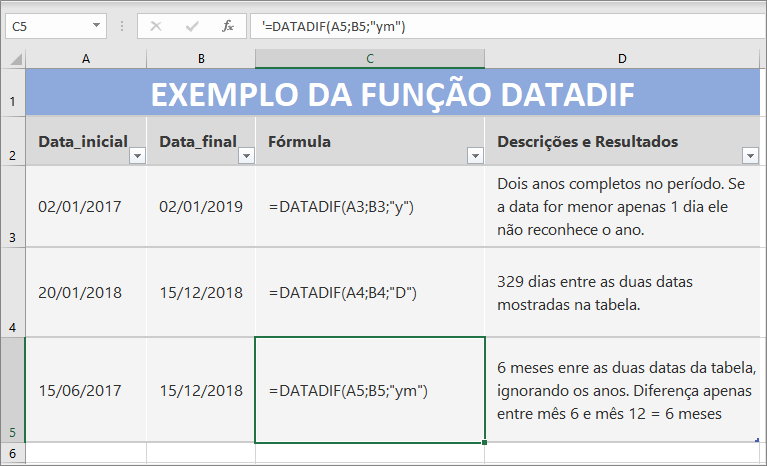
Alguns comentários
- Como o Excel armazena datas como números de série sequenciais, elas podem ser usadas em cálculos.
- A função DATADIF é útil nas fórmulas em que você precisa calcular uma idade.
- Na tabela acima, sobre os argumentos da função Datadif, as unidades funcionam apenas em inglês. Por exemplo: Ano = "Y".
- Se você inserir qualquer dado que não corresponda as datas e as unidades a fórmula mostrará um erro como: #VALOR!, ou #NÚM!.
| Compre Aqui o seu pacote do Microsoft 365 - com Excel, Word, PowerPoint e outros programas. |
| Escolha sua versão: Microsoft 365 Family, Microsoft 365 Personal, Office 365 Home, ou Office Professional Plus. |
